蓝牙罗技鼠标怎么连接电脑 如何在电脑上连接罗技蓝牙鼠标
更新时间:2023-11-23 11:50:08作者:jiang
随着科技的不断发展,无线鼠标已经成为我们日常使用电脑的必备工具之一,而罗技作为一家知名的电脑外设品牌,其蓝牙鼠标更是备受推崇。当我们购买了一只罗技蓝牙鼠标后,如何才能顺利地将它连接到电脑上呢?本文将详细介绍蓝牙罗技鼠标怎么连接电脑及在电脑上连接罗技蓝牙鼠标的步骤和方法,帮助大家轻松完成连接,享受无线自由的鼠标使用体验。
步骤如下:
1.其实这个鼠标,还有可以使用无线的。里面是有接收器的,如果使用接收器直接插到USB口就可以使用。
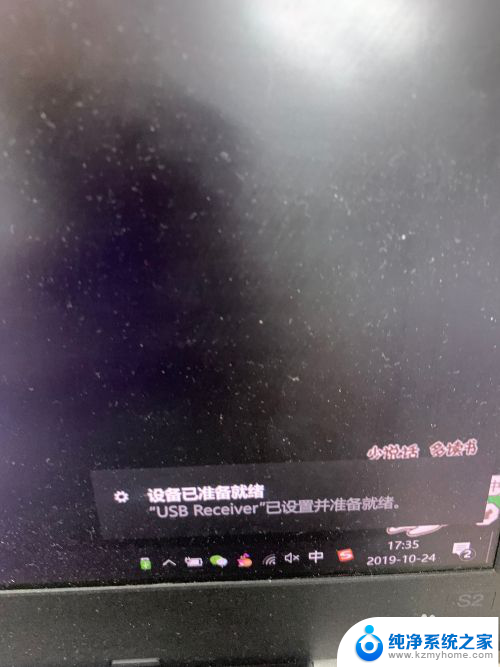
2.如果是用蓝牙模式的话,我们就会需要先把鼠标的开关键打开,然后点有蓝牙标志的按钮。

3.让鼠标开启蓝牙搜索的模式,这个时候识别灯会闪烁,就开始搜索电脑的蓝牙接收了。

4.我们需要点一下电脑的windows键,在主菜单中,找到“设置”,进入设置菜单。
5.这时候,我们看到“设备”。点一下,我们进入蓝牙的设置模式里面,目前我连接的有一个蓝牙键盘。
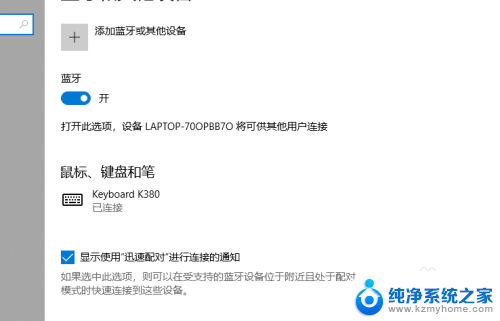
6.点一下最上面的“添加蓝牙或其他设备”,第一个“蓝牙”。就能搜索到周围支持蓝牙的设备。
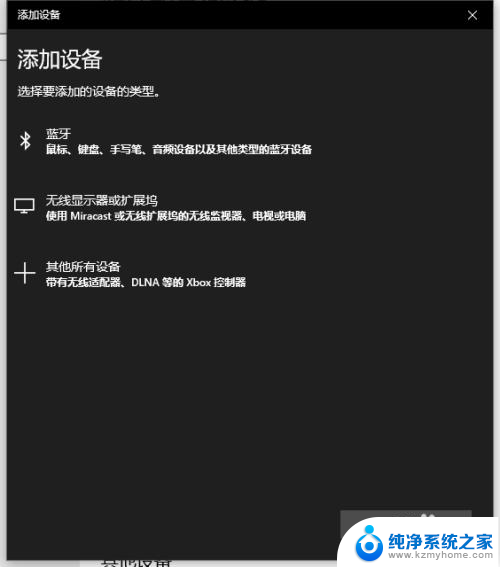
7.我们点一下“逻辑的鼠标”,对应的英文表示,稍等就能看到提示“已准备就绪”。这时候,动动鼠标,能动就好了。
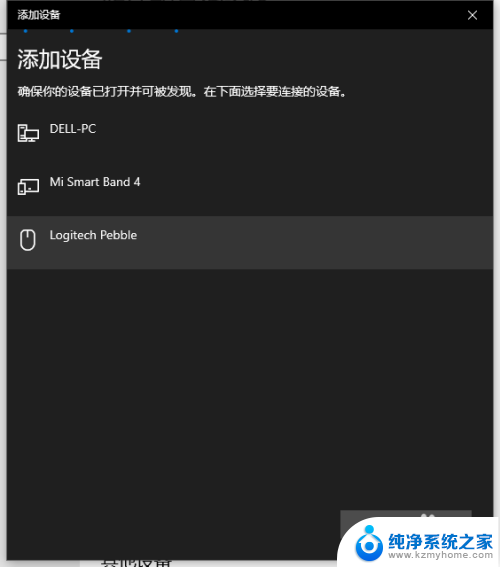
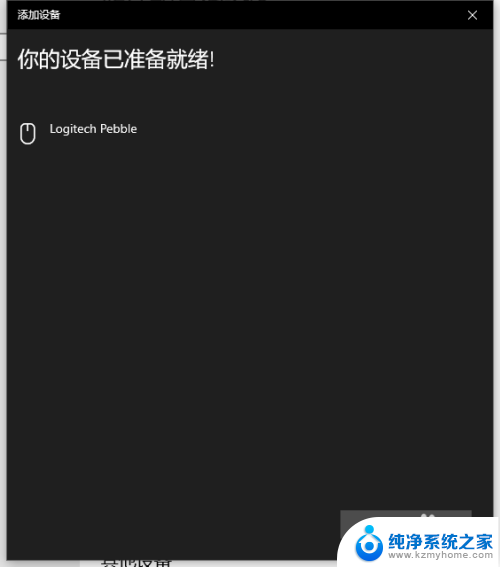
以上就是蓝牙罗技鼠标如何连接电脑的全部内容,如果您遇到相同问题,可以参考本文中介绍的步骤进行修复,希望对大家有所帮助。
蓝牙罗技鼠标怎么连接电脑 如何在电脑上连接罗技蓝牙鼠标相关教程
- 罗技无线鼠标可以蓝牙连接吗 罗技蓝牙鼠标连接电脑方法
- 罗技蓝牙鼠标配对 罗技蓝牙鼠标如何与电脑配对连接
- 罗技鼠标m590怎么蓝牙连接电脑视频 罗技M590蓝牙连接不上
- 罗技m720鼠标蓝牙如何配对 罗技M720蓝牙连接电脑步骤
- 罗技m590鼠标蓝牙怎么连接 蓝牙罗技鼠标M585 / M590连接问题解决
- 电脑连接鼠标蓝牙怎么连接 如何在电脑上连接蓝牙鼠标
- 电脑怎么蓝牙连接鼠标 蓝牙鼠标如何在电脑上连接
- 罗技鼠标m590如何配对蓝牙 罗技M590/M585 蓝牙和USB连接电脑的使用教程
- 罗技键盘连接蓝牙 罗技无线键盘连接电脑教程
- 蓝牙鼠标如何直接连接 蓝牙鼠标如何与电脑连接
- 笔记本电脑的麦克风可以用吗 笔记本电脑自带麦克风吗
- thinkpad没有蓝牙 ThinkPad笔记本如何打开蓝牙
- 华为锁屏时间设置 华为手机怎么调整锁屏时间
- 华为的蓝牙耳机怎么连接 华为蓝牙耳机连接新设备方法
- 联想电脑开机只显示lenovo 联想电脑开机显示lenovo怎么解决
- 微信怎么找回原密码 微信密码忘记怎么找回
电脑教程推荐
- 1 笔记本电脑的麦克风可以用吗 笔记本电脑自带麦克风吗
- 2 联想电脑开机只显示lenovo 联想电脑开机显示lenovo怎么解决
- 3 如何使用光驱启动 如何设置光驱启动顺序
- 4 怎么提高笔记本电脑屏幕亮度 笔记本屏幕亮度调节方法
- 5 tcl电视投屏不了 TCL电视投屏无法显示画面怎么解决
- 6 windows2008关机选项 Windows server 2008 R2如何调整开始菜单关机按钮位置
- 7 电脑上的微信能分身吗 电脑上同时登录多个微信账号
- 8 怎么看电脑网卡支不支持千兆 怎样检测电脑网卡是否支持千兆速率
- 9 荣耀电脑开机键在哪 荣耀笔记本MagicBook Pro如何正确使用
- 10 一个耳机连不上蓝牙 蓝牙耳机配对失败